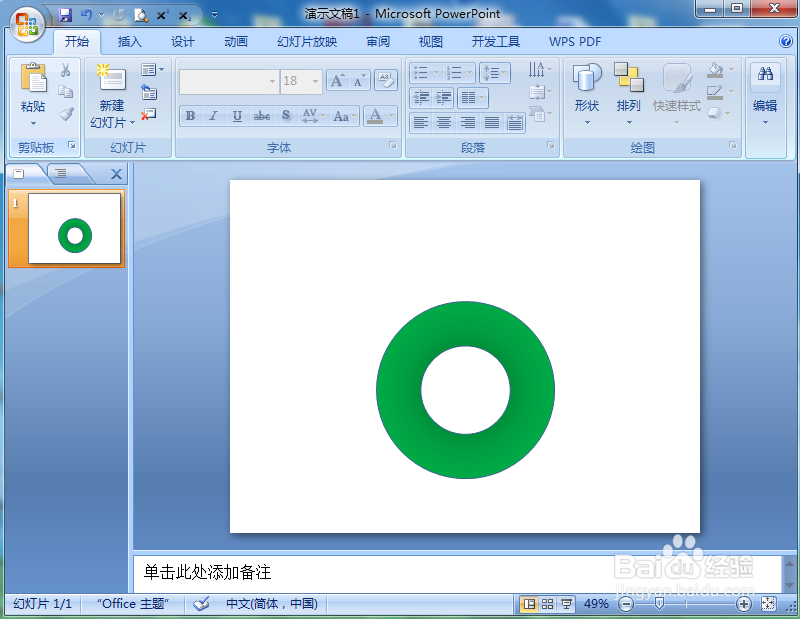1、打开powerpoint 2007,进入其主界面;

2、将单击此处添加标题和副标题两个输入框删除;
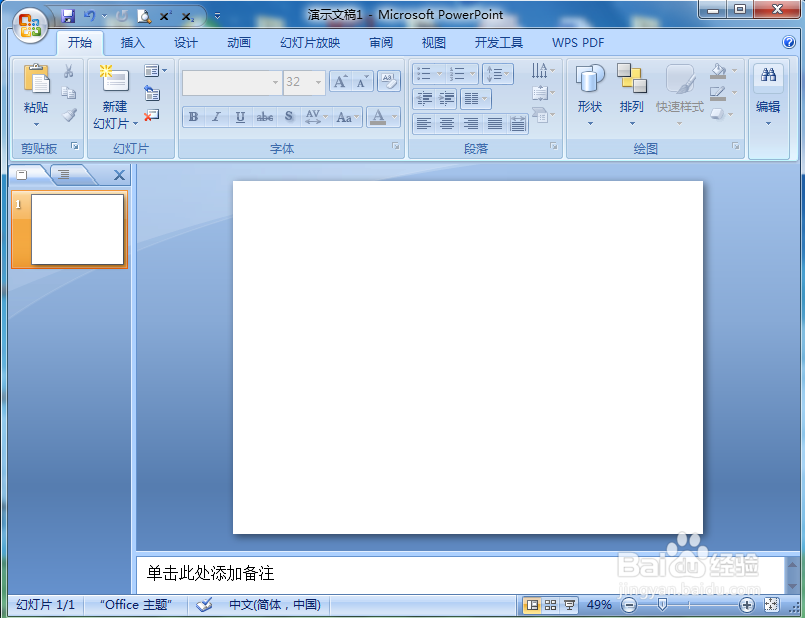
3、点击插入菜单,选择形状工具;

4、在基本形状找到并点击同心圆;

5、在编辑页面单击鼠标左键,出现一个同心圆;

6、点击形状填充,选择需要的绿色;
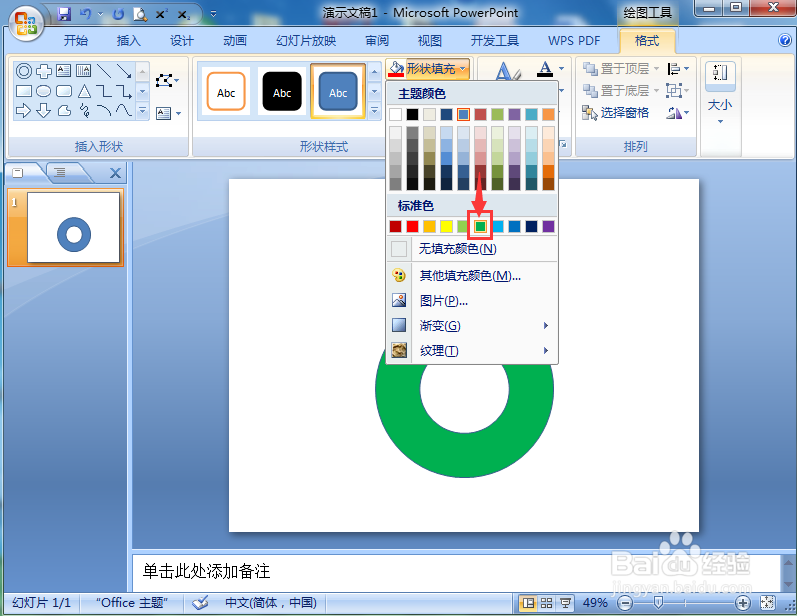
7、点击渐变,添加一种渐变样式;

8、我们就在powerpoint中创建好了一个绿色渐变同心圆。
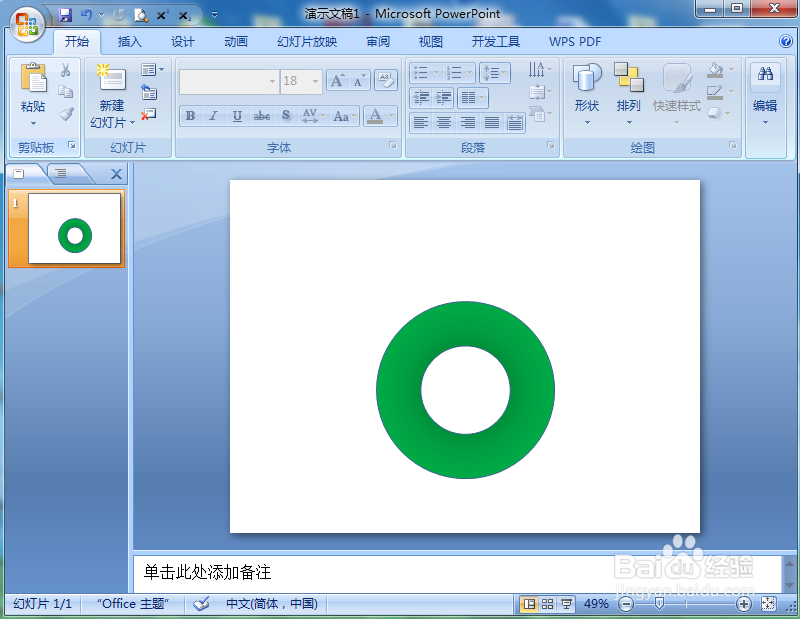
时间:2024-10-28 06:16:33
1、打开powerpoint 2007,进入其主界面;

2、将单击此处添加标题和副标题两个输入框删除;
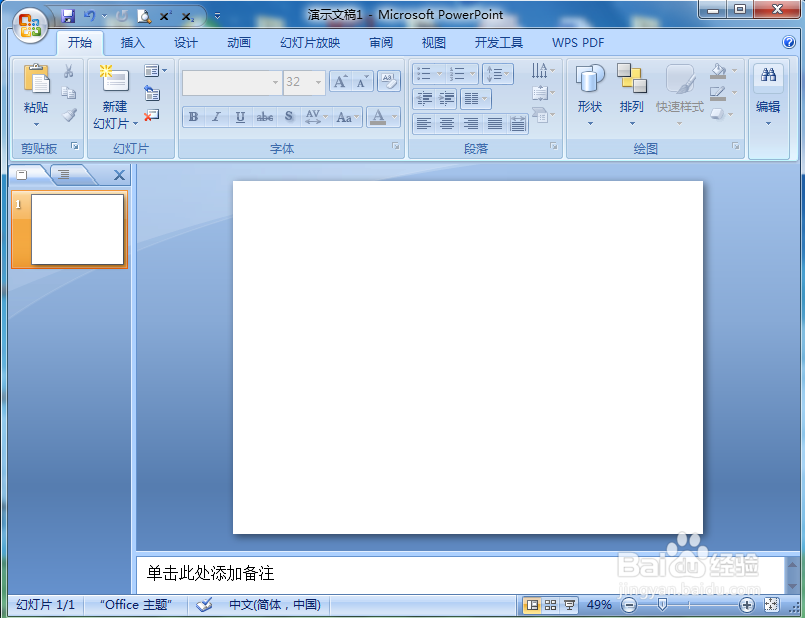
3、点击插入菜单,选择形状工具;

4、在基本形状找到并点击同心圆;

5、在编辑页面单击鼠标左键,出现一个同心圆;

6、点击形状填充,选择需要的绿色;
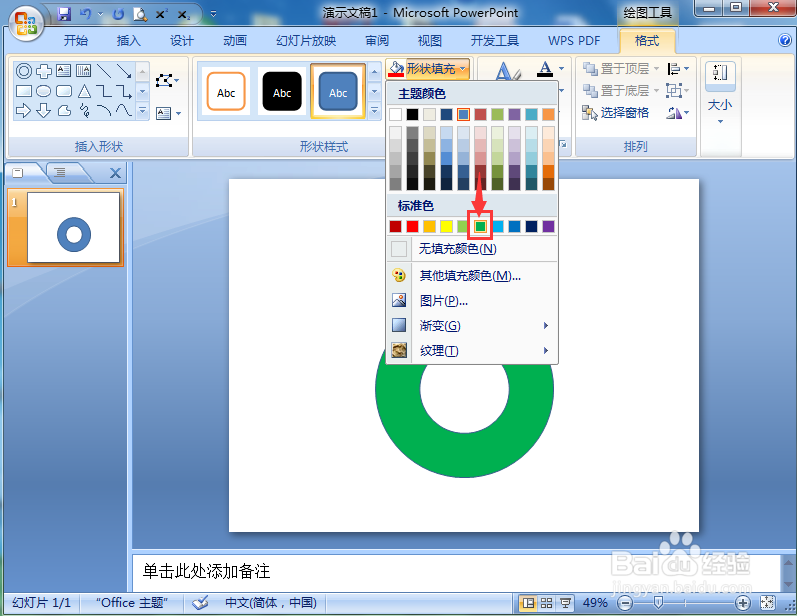
7、点击渐变,添加一种渐变样式;

8、我们就在powerpoint中创建好了一个绿色渐变同心圆。